Sådan downloader du OpenShot Video Editor til Windows 10 32-bit pc – TechCult
Miscellanea / / October 10, 2023
Med OpenShot kan du nemt skabe professionelt udseende videoer. Det er således blevet et godt valg for personer, der ønsker at redigere videoer professionelt på grund af dens brugervenlige grænseflade. Selvom den muligvis ikke er tilgængelig i Google Play Butik som en app, er der en nem måde at downloade OpenShot-videoredigeringsprogrammet til Windows-pc. Så lad os dykke ned for at udforske det.

Sådan downloader du OpenShot Video Editor til Windows 10 32-bit pc
OpenShot video editor er en gratis redigeringssoftware, der lader brugere skabe fantastiske videoer, animationer og film, mens de fjerner uønskede sektioner. Med dette program kan du endda justere størrelse, længde, farve og tilføje tekst. Men før du bruger det, skal du downloade det på din Windows-pc. Følg disse trin-for-trin instruktioner for at installere denne software:
1. Åbn din pc-browser og besøg OpenShot video editor internet side.
2. Klik på Hentv3.1.1 knap.
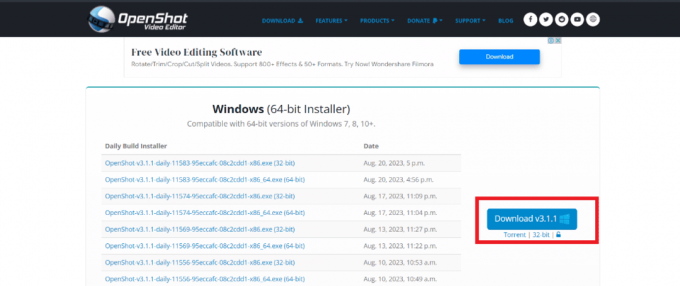
Bemærk: Vent på, at filen bliver downloadet. Dette kan tage et par minutter afhængigt af din internethastighed.
3. Når filen er downloadet, skal du klikke på den for at åben.
4. Der vises en pop-up, der siger Vil du tillade denne app at foretage ændringer på din enhed, klik på Ja for at fortsætte med at installere.
5. Før du fortsætter, skal du læse licensaftalen omhyggeligt og vælge jeg accepterer aftalen hvis du vil fortsætte med at installere appen.
6. Klik nu videre Næste når du bliver bedt om det.
7. Klik derefter på Installere knap.
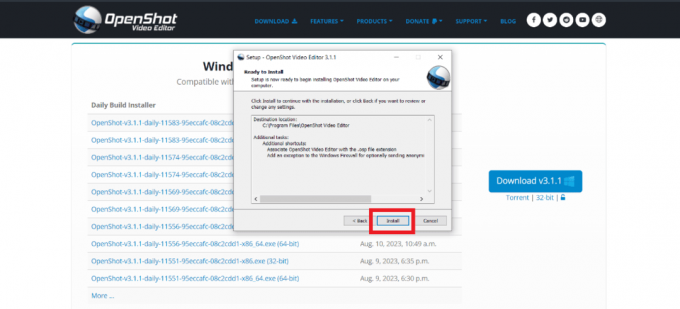
8. Til sidst skal du klikke på Afslut mulighed.
Læs også:Sådan downloader du WWE 2K23 gratis på pc
Hvad er systemkravene til OpenShot?
Hvis du vil downloade og bruge OpenShot-videoredigeringsprogrammet på en Windows 10 PC, skal du sørge for, at dit system opfylder minimumskravene til software og hardware.
Her er kravene:
- Operativ system: 64-bit operativsystem (såsom Windows 8/10/11, macOS 10.15+, ChromeOS 83 eller nyere og størstedelen af Linux-distributioner
- Processor: For bedre ydeevne med OpenShot anbefales det at have en multi-core processor med en clockhastighed på mindst 2 GHz.
- VÆDDER: Det kræver minimum 4 GB RAM (16 GB anbefales) til sofistikerede projekter.
- Opbevaring: For at installere OpenShot og gemme dine projektfiler skal du opsætte mindst 500 MB til 1 GB ledig diskplads.
- Grafikkort: At have et dedikeret grafikkort med hardwareacceleration yder bedre, især ved gengivelse og forhåndsvisning af effekter.
Er OpenShot gratis til pc?
Ja, er OpenShot-videoredigeringsprogrammet tilgængeligt gratis til pc. Dette kraftfulde værktøj er specielt designet til Windows og kører problemfrit på adskillige operativsystemer. Det giver intuitivt og enkelt adgang til alle de nødvendige funktioner.
Læs også:Sådan bruges og oprettes systemgendannelse i Windows 11
Sådan bruges OpenShot Video Editor på Windows
Når du har downloadet OpenShot-videoeditoren på din Windows-pc, skal du følge disse trin for at bruge appen:
Trin 1: Åbn OpenShot applikation på din pc
Trin 2: Importer mediefiler og musik
Før du begynder at redigere, skal du importere din musik, video og musikfiler ind i OpenShot. For at importere dem kan du enten bruge filmenuen eller blot trække og slippe filerne fra dit skrivebord.
Trin 3: Vedhæft billeder til tidslinjen
Træk nu hvert billede eller video til en tidslinje spor i den ønskede rækkefølge i den endelige video.
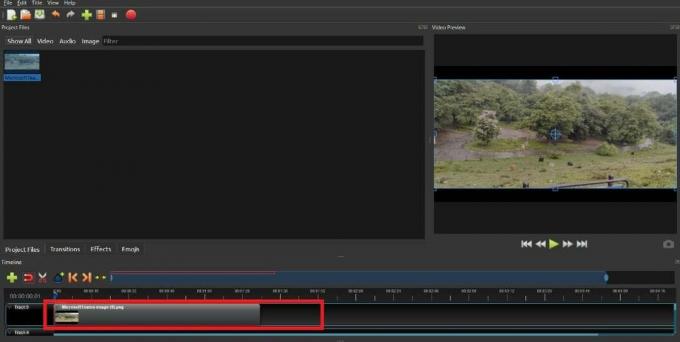
Bemærk: Du kan forkorte eller forlænge varigheden af dit klip ved at klikke på venstre eller højre side eller ved at trække med musen.
Trin 4: Tilføj musik til din tidslinje
For at gøre din video mere engagerende skal du tilføje musik ved at klikke på musikfil du importerede i det første trin, og træk det til tidslinje.
Bemærk: Hvis den tilføjede sang er for kort, kan du indsætte den samme musikfil flere gange. Omvendt, hvis dit klip er for langt, kan du reducere dets størrelse ved at tage fat i højre kant af musikklippet.
Trin 5: Se forhåndsvisning af dit projekt
Klik på Spil ikonet placeret under forhåndsvisningsvinduet for at se, hvordan din video ser ud. Du kan også bruge de tilsvarende knapper til at spole tilbage eller sætte forhåndsvisningen på pause.

Trin 6: Eksporter til sidst din oprettede video
Når du er tilfreds med redigeringen, skal du eksportere projektet. Klik på den røde prik Eksporter video ikonet fra toppen af skærmen eller få adgang til eksportvideoindstillingen via filmenuen.
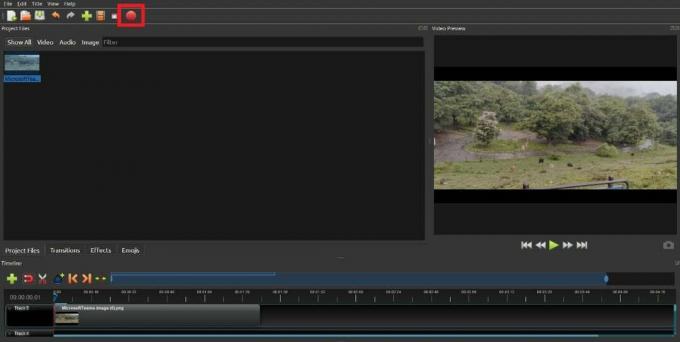
Vi håber, at denne artikel hjalp dig download OpenShot video editor til Windows 10 32-bit pc. Hvis du stadig har spørgsmål eller forslag, er du velkommen til at skrive dem i kommentarfeltet nedenfor. Fortsæt med at besøge vores side for flere interessante og seje artikler.
Henry er en erfaren teknologiskribent med en passion for at gøre komplekse teknologiemner tilgængelige for hverdagens læsere. Med over ti års erfaring i teknologibranchen er Henry blevet en pålidelig kilde til information for sine læsere.



